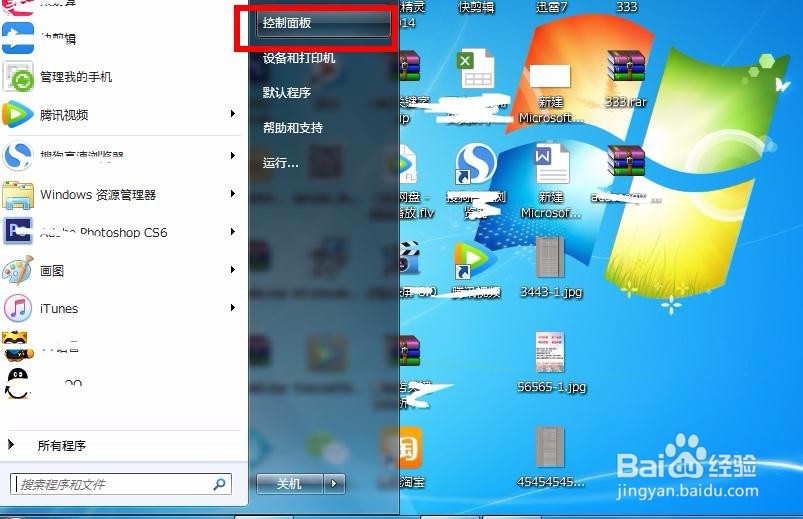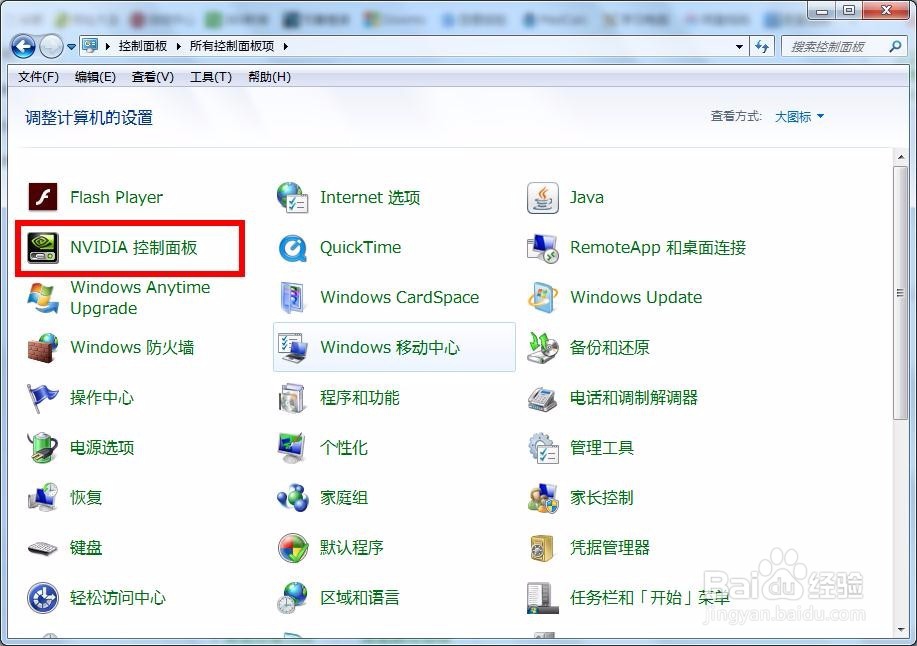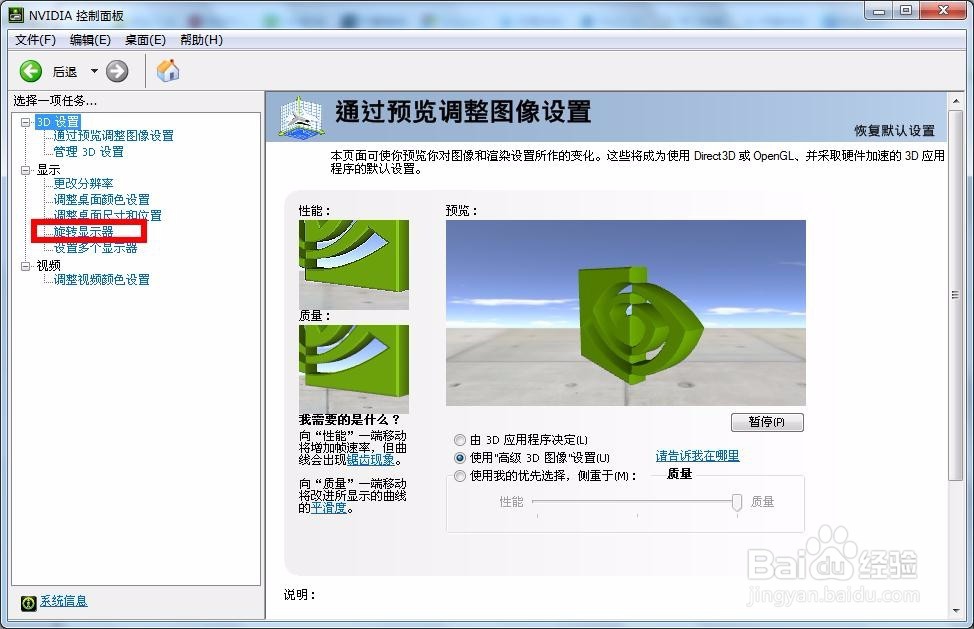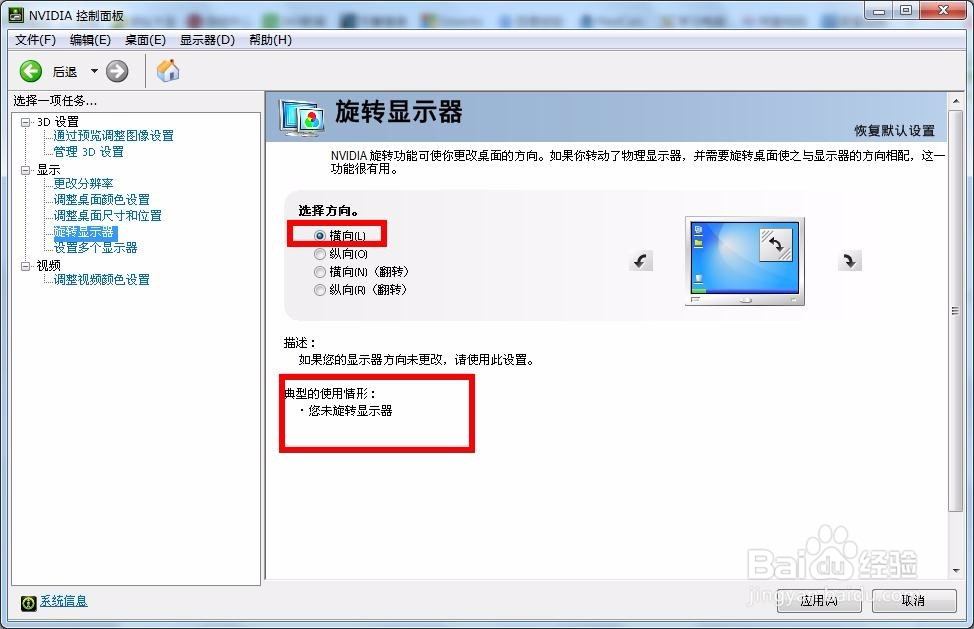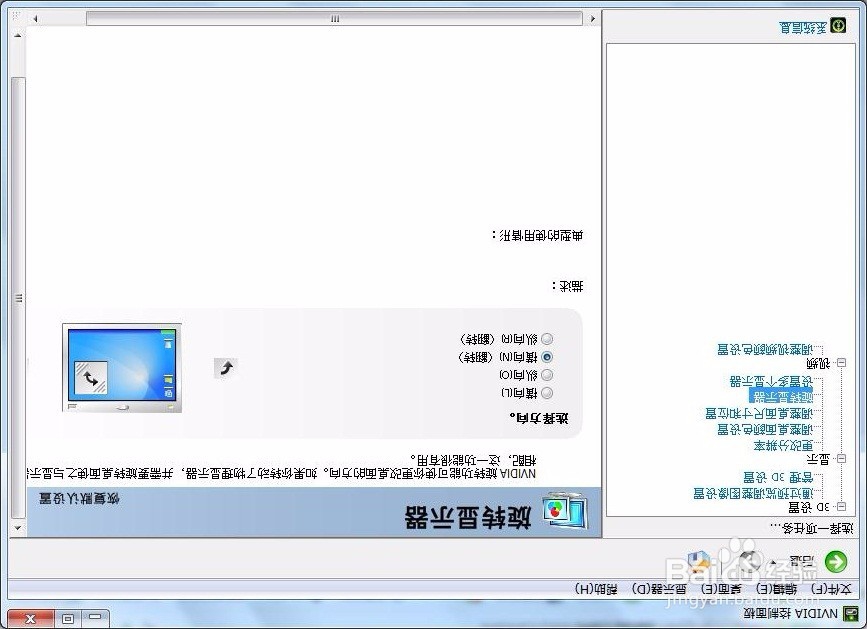NVIDIA显卡如何设置旋转显示器画面
1、首先打开电脑左下角的开始菜单,然后在弹出的列表中选择控制面板选项,如图所示:
2、接着进入到控制面板的功能选项列表,在其中找到NVIDIA控制面板的图标,然后点击进入,如图所示:
3、接下来进入到NVIDIA显卡的设置面板,在左侧众多的选项中选择旋转显示器选项,点击进入,如图所示:
4、接下来就进入旋转显示器的设置界面,左侧是文字支十嵋壬描述的转向,右侧就是图形的显示,电脑默认是横向显示的,右边的旋转图标点击也可以可以操作旋转角度的。
5、接下来我们点击一下横向翻转,然后右侧的图形显示也就变成了纵向显示,当然也可以单击图形右侧的旋转图标,出来的结果是一样的,接着点击应用。
6、接着整个屏幕就会翻转,然后会弹出一个提示窗口,点击是即可,这样显示器就翻转了,如果要复原,点击横向即可。如图倒着的显示窗口。
声明:本网站引用、摘录或转载内容仅供网站访问者交流或参考,不代表本站立场,如存在版权或非法内容,请联系站长删除,联系邮箱:site.kefu@qq.com。
阅读量:29
阅读量:61
阅读量:27
阅读量:50
阅读量:57